网店运营的关键从订单管理到用户体验
2418
2023-10-17

您有没有想过在工作表或工作簿中有大量数据时创建或插入书签以快速跳转到特定数据范围? 但是,Excel 不支持创建书签。 但幸运的是,您可以创建超链接而不是书签。
为当前工作表的单元格位置创建书签(超链接)
为其他工作表的单元格位置创建书签(超链接)
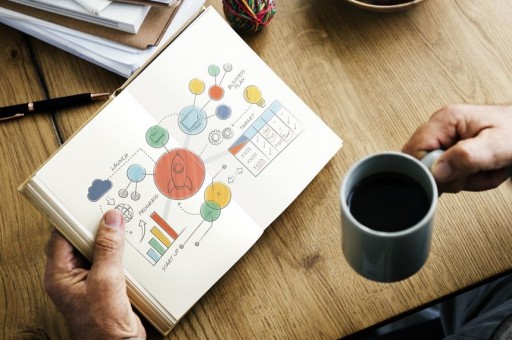
1. 选择要列出书签的单元格,然后右键单击以显示上下文菜单。
2. 在插入 超链接 对话框中,单击 放在本文件中 从左窗格中,然后在 显示文字 文本框,输入要显示的书签名称,然后转到 输入单元格引用 文本框,键入要在单击超链接时跳转到的单元格引用。 点击 OK
.
您可以通过单击添加屏幕提示以获取有关此书签的更多描述 屏幕提示
并在弹出对话框中编辑描述。
现在,您选择的单元格已插入超链接并在您编辑时显示文本。 单击它将跳转到您指定的单元格引用。
1. 选择要显示书签的单元格,然后右键单击以显示上下文菜单。
2. 在插入 超链接 对话框中,单击 放在本文件中 从左窗格中,然后在 显示文字 文本框,输入要显示的书签名称,然后转到 输入单元格引用 文本框,输入 工作表名称 + ! + 单元格参考 单击超链接时要跳转到的位置。 点击 OK
.
您可以通过单击屏幕提示并在弹出对话框中编辑描述来添加有关此书签的更多描述的屏幕提示。
现在,您选择的单元格已插入超链接并在您编辑时显示文本。 单击它将跳转到您指定的单元格引用。
如何在图表中添加最大或最小线?在 Excel 中,o 在图表中添加一条最大值或最小值线会很好地快速找到图表的最大值或最小值。
Excel 教程:组合列、行、单元格 本教程列出了在 Excel 中组合列/行/单元格的所有场景,并为您提供了不同的解决方案。
如何在 Excel 中使用 NEW & ADVANCED XLOOKUP 函数(10 个示例)在本教程中,我们将向您展示 XLOOKUP 的优势是什么以及您如何获得它并将其应用于解决不同的查找问题。
如何在 Excel 中计算带有文本的单元格Excel 无处不在。 作为一个有用且强大的数据分析和文档工具,我们经常在工作和生活中使用它。 在某些情况下,我们可能需要更好地了解我们的数据才能进行数据分析。 在本教程中,我们将演示多种方法来计算 Excel 中包含文本的单元格。
更多文章
版权声明:本文内容由网络用户投稿,版权归原作者所有,本站不拥有其著作权,亦不承担相应法律责任。如果您发现本站中有涉嫌抄袭或描述失实的内容,请联系我们jiasou666@gmail.com 处理,核实后本网站将在24小时内删除侵权内容。